情報システム課の宮澤です。
re:Invent 2016でWorkSpacesにWindows 10 desktop experienceが追加されたことが発表されました。
今回は、その起動手順と動作確認を紹介したいと思います。
※WorkSpacesのDirectoryなどは構築されている前提です。
WorkSpacesの起動
マネジメントコンソールにログインし"WorkSpaces"のページに移動します。
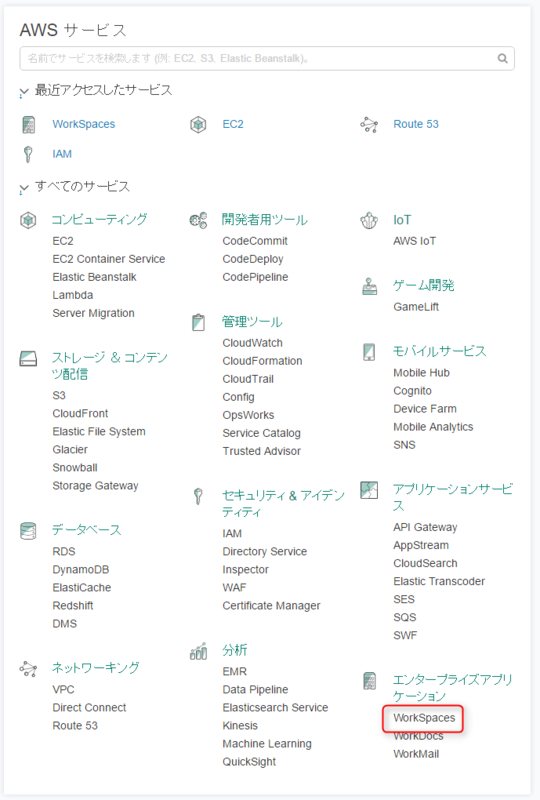 WorkSpaces>Launch WorkSpaces を押します。
WorkSpaces>Launch WorkSpaces を押します。
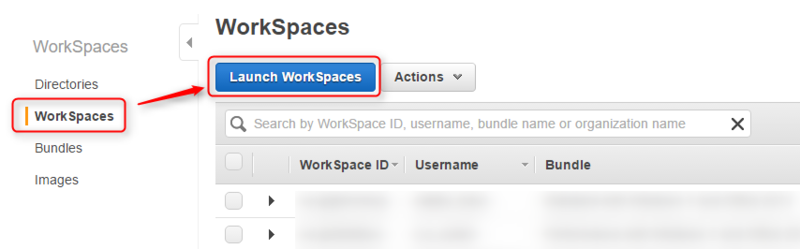
作成されているディレクトリを選択肢、"Next Step"を押します。
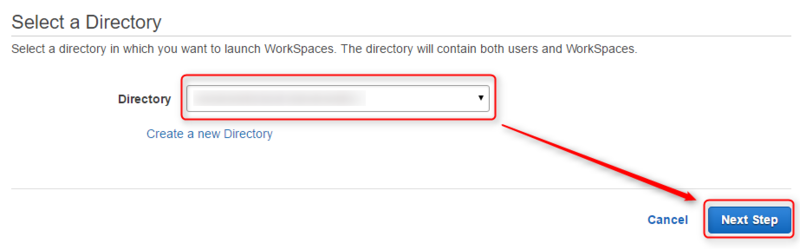 WorkSpacesを利用するユーザーを検索し、表示されたユーザーにチェックをして、"Add Selected"を押すとWorkSpaces作成一覧にユーザーが表示されます。
WorkSpacesを利用するユーザーを検索し、表示されたユーザーにチェックをして、"Add Selected"を押すとWorkSpaces作成一覧にユーザーが表示されます。
一覧にユーザーが表示されたことを確認したら"Next Step"を押します。
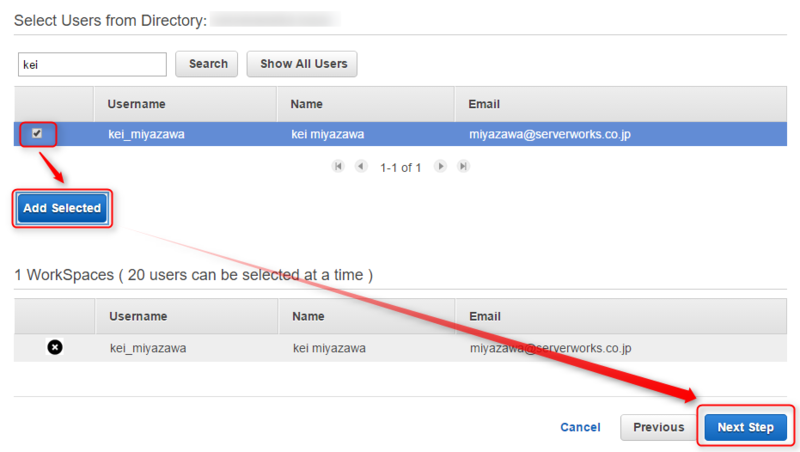
次にWorkSpacesを作成するユーザーに対して、起動するWorkSpacesを選ぶ画面が表示されます。
ここで、今回アップデートされた"Windows 10"を選ぶことができるので、選択し、"Next Step"を押します。
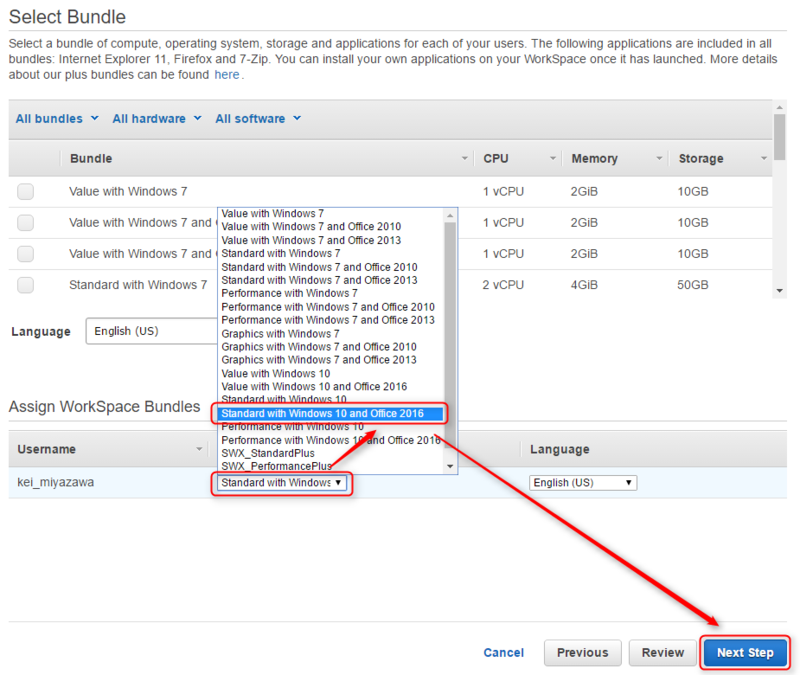
次の画面では、以下の設定が行えるので、必要な項目を選択し、"Next Step"を押します。
- WorkSpacesの起動モード
- 常時稼働
- 自動停止(自動停止する時間を選択できます。)
- 暗号化
- C、Dドライブの暗号化設定
- タグ
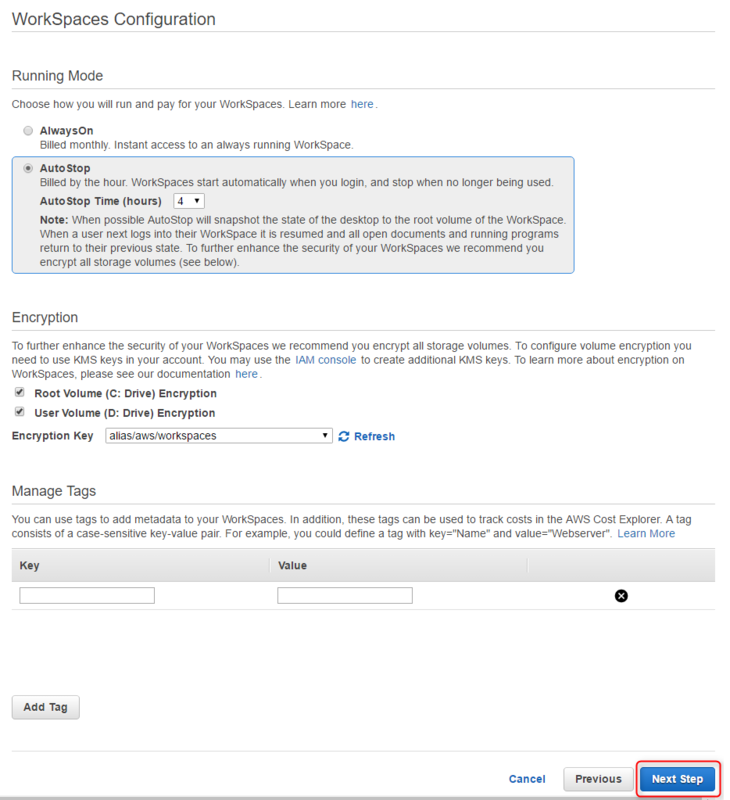
最後に起動するWorkSpacesの情報が表示されるので、確認して問題がなければ"Launcch WorkSpaces"を押して起動します。
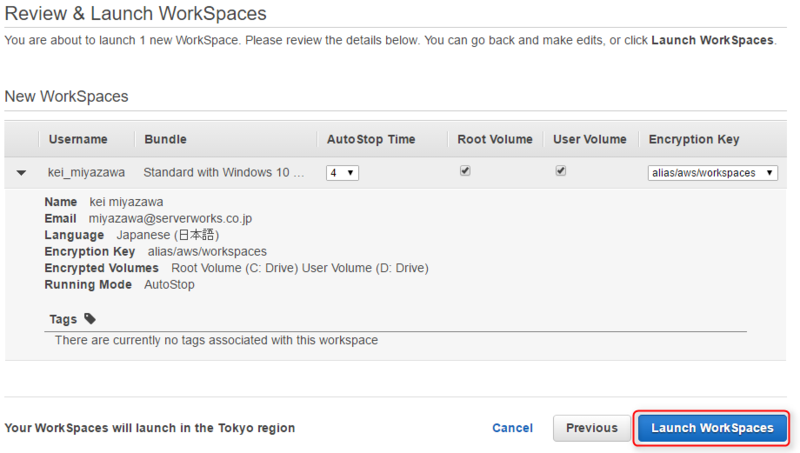
動作確認
通常のWindowsクライアントアプリから接続したところ、無事接続ができ、美しいWindowsの壁紙を見ることができました。
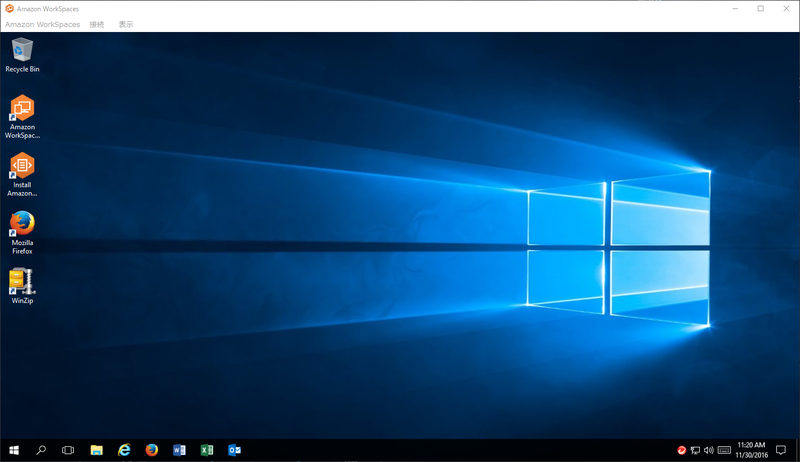
まとめ
今回のアップデートによって、WorkSpacesで最新のWindows体験を行うことができるようになりました。
これに合わせて、Officeも2016が選択可能となり、最新のMicorsoft Officeも利用可能になっています。

